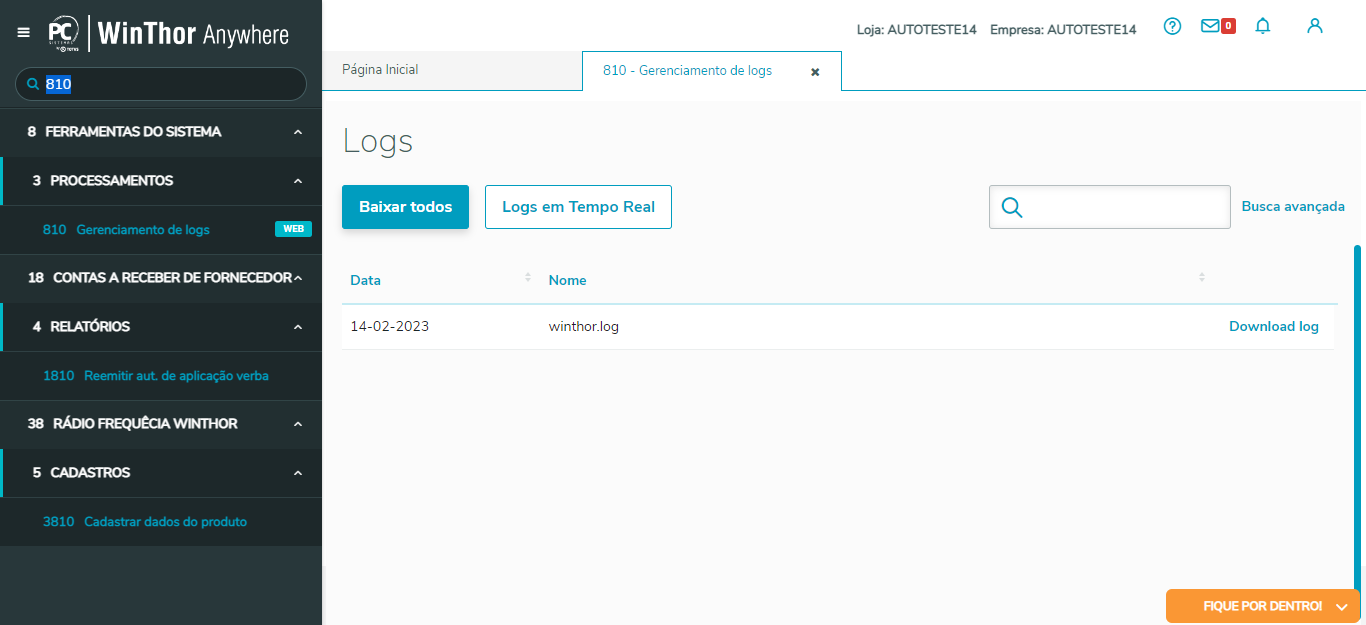O que é a Integração Winthor x Venda digital
A integração possibilita a troca de informações entre o sistema de Venda Digital e o ERP WinThor para processo B2C
A integração ocorre por meio da API fornecida pela TOTVS WinThor e consumidas pelo app de Venda Digital.
Abaixo é apresentado o fluxo de informações que pode ser realizado por meio da integração.
ATENÇÃO
A TOTVS não se responsabiliza por aplicações de terceiros instaladas no servidor.
Caso seja encontrada aplicações de terceiros nos diretórios de instalação padrão WinThor e ou banco de dados, qualquer tipo de atendimento não poderá ser seguido pela TOTVS.
Pré-requisitos
Antes de iniciar a implantação, verifique se todos os pré-requisitos foram atendidos:
Possuir o WTA instalado e configurado
IP do WTA deve ser público e disponível para acesso externo. Para maiores informações, acesse logo abaixo o tópico "Dúvidas frequentes → Como acessar o WTA - WinThor Anywhere em outras estações?"
Criar um usuário e senha no WinThor (rotina 528) dedicado para a integração
Configurar o usuário criado definindo uma senha forte para aplicação
Fornecer para equipe de implantação o IP, DNS ou Host e porta do WTA
Aprenda a instalar os serviços necessários para implantação do venda digital.
Configuração e Instalação
Visão Geral
Import HTML Content
Conteúdo das Ferramentas
Tarefas